电脑转接线导致黑屏的原因是什么?如何解决?
- 家电维修
- 2025-03-19
- 9
- 更新:2025-03-17 12:44:34
在使用电脑时,很多用户可能会遇到由转接线引起的黑屏问题,这不仅影响了日常使用,还可能对硬件造成潜在损害。本文将深入探讨电脑转接线导致黑屏的原因,并提供一系列实用的解决方法,确保您能够迅速恢复正常工作和娱乐体验。
黑屏问题的成因分析
1.转接线与端口兼容性问题
首先需要考虑到的是转接线与电脑端口的兼容性问题。并非所有的转接线都设计得与每个端口完美匹配,有时候,不兼容的端口和线材可能导致电流或信号传输异常,从而引起黑屏。
2.驱动程序错误或过时
驱动程序是电脑硬件与操作系统之间沟通的桥梁。如果驱动程序与您的转接线不兼容或已过时,可能会导致连接不稳定或无法正常工作,进而造成黑屏。
3.硬件故障
硬件故障是另一大导致黑屏的元凶。这可能包括转接线内部损坏、端口损坏或视频接口接触不良等。
4.显示器设置不正确
有时候,显示器设置不当也会导致黑屏。分辨率设置高于显示器最大支持的分辨率,或者连接错误的输入端口,都可能引起黑屏现象。

解决电脑黑屏问题的方法
1.检查转接线及端口兼容性
解决黑屏问题的第一步是确认使用的转接线与电脑端口是否兼容。如果不确定,可以尝试使用原装的转接线进行测试。同时,检查电脑端口是否有任何损坏或异物。
2.更新或重新安装驱动程序
接下来,您需要检查并更新显卡驱动程序。访问显卡制造商的官方网站,下载最新的驱动程序并按照指导进行安装。如果问题持续存在,可以尝试卸载当前驱动程序,之后通过设备管理器重新安装。
3.检查硬件状态
确认转接线、端口以及显示器连接没有物理损坏。若发现转接线或端口有损坏,应立即更换新的线材或修复端口。
4.调整显示器设置
检查显示器设置,确保分辨率和刷新率符合显示器规格。在显示器的菜单中选择正确的输入源,确保显示器正确显示电脑输出的信号。
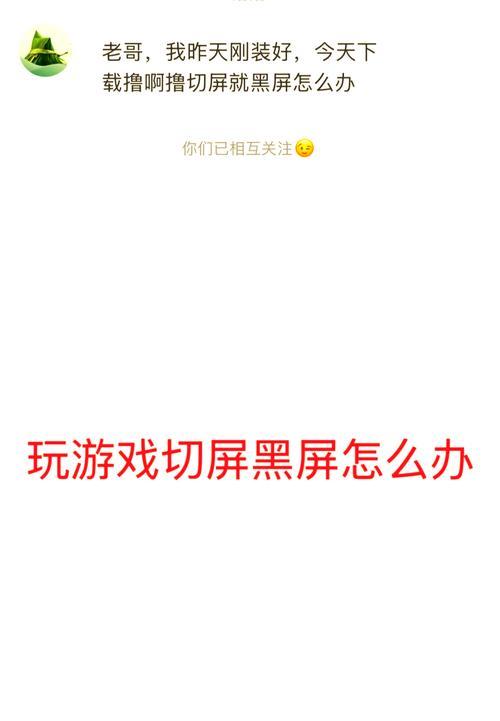
扩展内容与深度指导
1.如何测试转接线质量?
获取质量可靠的转接线是预防黑屏问题的关键。通过查看评论、评分或向专业人士咨询,可以购买更适合您电脑型号的高品质转接线。
2.如何备份驱动程序?
在更新驱动程序之前,备份当前的驱动程序是个明智之举。您可以使用驱动备份工具来存储当前驱动的配置,这样在新驱动出现问题时可以迅速恢复。
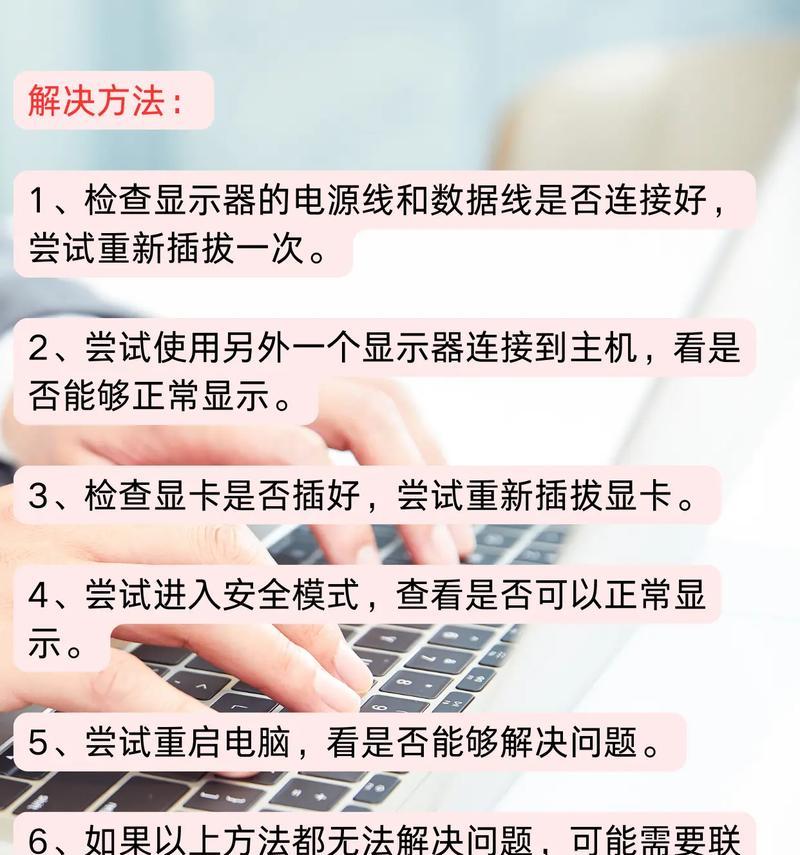
3.黑屏问题的预防措施
为防止将来的黑屏问题,定期检查电脑硬件状态,保持驱动程序更新,不要在电脑运行时随意拔插转接线,这些良好的使用习惯都能有效预防黑屏。
4.额外的故障排查建议
如果上述方法都不能解决黑屏问题,建议联系专业的电脑维修服务进行进一步的诊断和维修。
电脑转接线导致黑屏的问题虽然棘手,但通过上述分析和解决方法,大多数情况下都可以找到问题所在并解决。希望本文提供的详细指导能够帮助用户有效处理和预防黑屏,确保您的电脑能够平稳运行。











